Cum să descărcați fotografii din Google Photos
Sfaturi și Trucuri Pentru Android / / August 05, 2021
În acest tutorial, vă vom arăta cum să descărcați fotografii din aplicația și site-ul Google Foto. În timp ce există o mulțime de aplicații de galerie disponibile pentru dispozitivul dvs., aplicația Google Photos a reușit să iasă în evidență printre mulțimi. Deși fiecare OEM este livrat cu aplicația sa de galerie, totuși, într-o etapă sau alta, utilizatorii ajung să folosească oferta de la Google. Capacitatea de a vă sincroniza toate fotografiile și videoclipurile și, prin urmare, de a o face ușor accesibilă pe toate dispozitivele sincronizate îi oferă un mare impuls în comparație cu alte astfel de aplicații.
În afară de aceasta, capacitatea de a crea albume și instrumentul său de recunoaștere AI care creează automat albume separate pentru persoane individuale este, de asemenea, destul de utilă. Adăugați la acesta niște capabilități de editare inteligente și devine aplicația galerie accesibilă a tuturor. La fel, capacitatea de a partaja magi și videoclipuri doar prin crearea unui link este ceva demn de lăudat. Cu toate acestea, chiar și cu atât de multe funcții încorporate, există o problemă despre care mulți utilizatori par derutați. Nu pot obține opțiunea de a-și descărca fotografiile din Google Foto. Dacă vă confruntați și cu această problemă, atunci instrucțiunile de mai jos vor fi utile. Urmați de-a lungul.

Descărcați fotografii din Google Photos pe Android sau iOS
Problema este că nu ați putea vedea opțiunea de a descărca fotografii în fiecare imagine. Motivul este simplu. Să presupunem că dacă cineva v-a trimis o imagine WhatsApp sau ați făcut o captură de ecran, atunci ambele imagini sunt deja stocate pe dispozitivul dvs. Prin urmare, Google nu ar afișa opțiunea de a descărca opțiunea menționată. Deci, dacă doriți să partajați aceste imagini, selectați numărul dorit de imagini și apăsați pe opțiunea Partajare. Puteți să îl încărcați pe Google Drive sau să îl trimiteți persoanelor de contact dorite (sub formă de fotografii sau sub formă de linkuri).

Deci, unde va fi capabil să obțineți opțiunea de descărcare în aplicația Fotografii? Acesta va fi disponibil numai pe acele fotografii pe care nu le-ați descărcat încă pe dispozitiv. Să presupunem că cineva v-a împărtășit câteva fotografii printr-un link. Pentru prima dată, puteai vizualiza aceste imagini numai la conectarea la internet. Acest lucru se datorează faptului că aceste imagini nu au fost încă salvate pe dispozitivul dvs. Acestea fiind spuse, pentru a salva aceste imagini pe dispozitiv, atingeți pictograma de revărsare situată în partea dreaptă sus și apoi selectați opțiunea Descărcare.
Ce zici de site-ul Google Photos?

Din fericire, pașii pentru salvarea imaginilor prin intermediul site-ului web sunt destul de ușori. Tot ce trebuie să faceți este să accesați site-ul Foto de pe computer și să vă conectați cu acreditările dvs. Google. Apoi va afișa toate imaginile și videoclipurile sincronizate cu contul dvs. Google. Pentru a descărca aceste imagini, trebuie doar să selectați fotografiile dorite și să faceți clic pe pictograma de revărsare situată în partea dreaptă sus. Apoi selectați opțiunea Descărcare și gata. Mai mult, puteți utiliza, de asemenea, combinațiile de taste de comenzi rapide Shift + D pentru a efectua sarcina dorită.
Utilizarea serviciului Google Takeout
Opțiunea Google Takeout vă permite să descărcați datele asociate cu fiecare aplicație și serviciu Google. În această notă, puteți utiliza, de asemenea, pentru a descărca fotografii din Google Foto. Iată instrucțiunile necesare în acest sens:
- Mergeți la Pagina Google Takeout și conectați-vă cu Contul dvs. Google. Asigurați-vă că vă conectați cu contul care are fotografiile sincronizate.
- În mod implicit, toate serviciile Google vor fi selectate. Va trebui să le deselectați pe toate, cu excepția Google Photos. Va exista un buton Deselectați tot situat în partea dreaptă sus, care vă va fi util.

- Acum selectați doar opțiunea Google Foto și apoi faceți clic pe Toate albumele foto incluse.
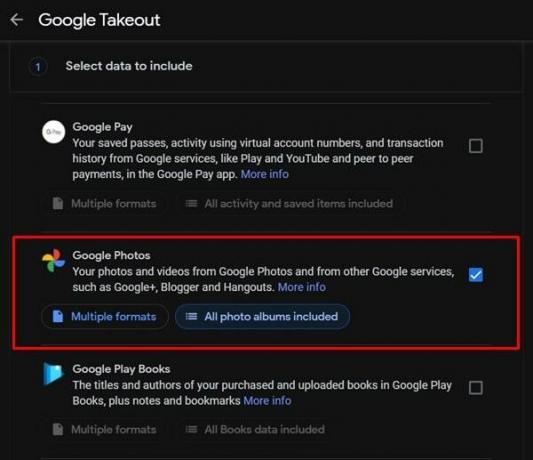
- Din nou, toate albumele foto vor fi selectate. Doar selectați-o conform nevoilor dvs. și apoi apăsați butonul OK. Asta e.

Cu aceasta, încheiem ghidul despre cum să descărcați fotografii din Google Photos. Am împărtășit pașii atât pentru computer, cât și pentru smartphone-uri. Dacă mai aveți îndoieli, anunțați-ne în secțiunea de comentarii de mai jos. Completând, iată câteva Sfaturi și trucuri pentru iPhone, Sfaturi și trucuri pentru PC, și Sfaturi și trucuri pentru Android pe care ar trebui să o verifici și tu.



